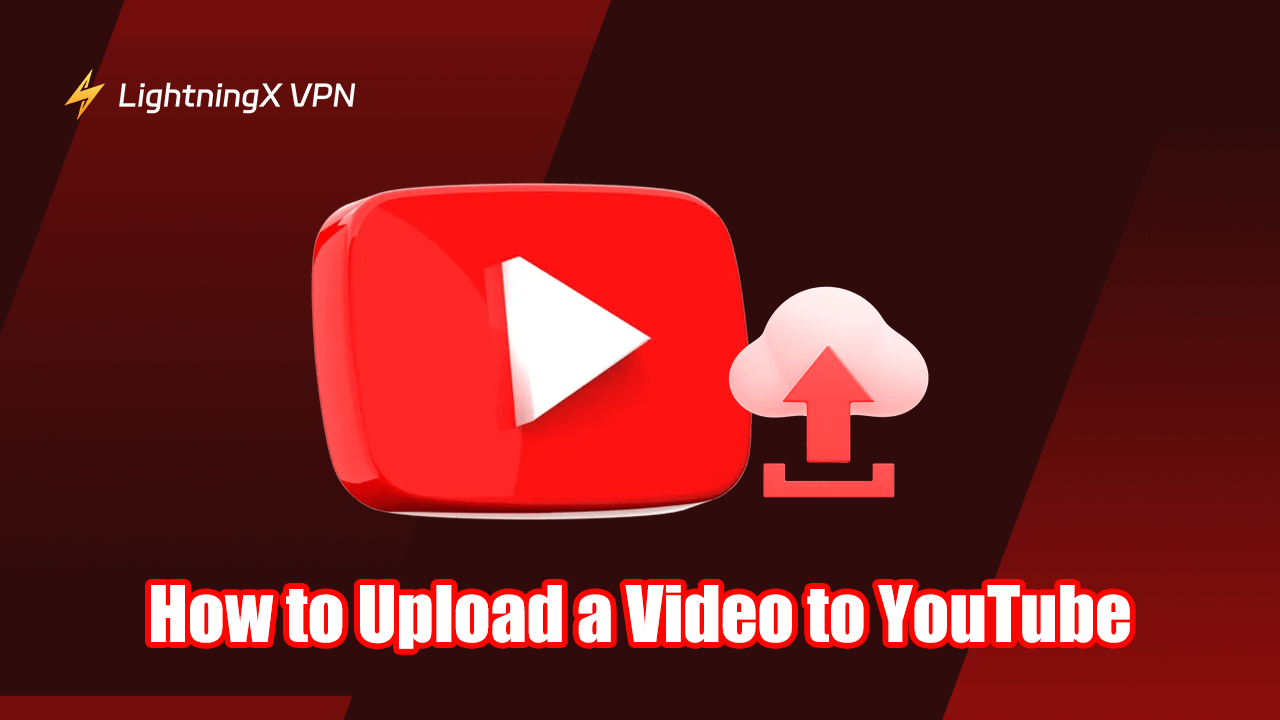YouTube es la plataforma más grande de intercambio de videos. Puedes compartir tu contenido de video en YouTube para llegar a una audiencia global. Subir un video a YouTube es un proceso sencillo. Aprende cómo subir un video a YouTube desde tu computadora, teléfono Android o iPhone/iPad a continuación.
Cómo subir un video a YouTube desde tu computadora
1. Crea una cuenta de YouTube e inicia sesión en YouTube
Si aún no tienes una cuenta de YouTube, necesitas crear una cuenta de YouTube antes de poder subir videos a YouTube.
YouTube es propiedad de Google. Puedes iniciar sesión en YouTube con una cuenta de Google.
Abre un navegador web y ve a la página de inicio de sesión de Google. Haz clic en “Crear cuenta” y sigue las instrucciones para crear una cuenta de Google. Si ya tienes una cuenta de Google, omite este paso.
Después de eso, abre YouTube y haz clic en el botón “Iniciar sesión” en la esquina superior derecha de la pantalla. Ingresa las credenciales de tu cuenta de Google para iniciar sesión en YouTube.
2. Crear un canal de YouTube
Una vez que hayas iniciado sesión en YouTube, puedes crear tu propio canal de YouTube donde podrás subir videos.
Haz clic en el icono de tu perfil en la esquina superior derecha y selecciona “Crear un canal”.
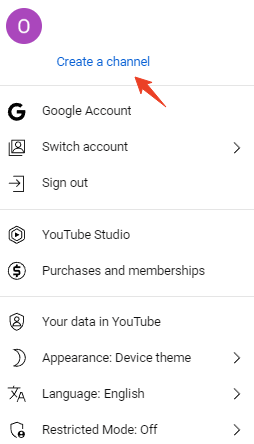
Selecciona una foto de perfil, ingresa un nombre para tu canal y haz clic en “Crear canal”.
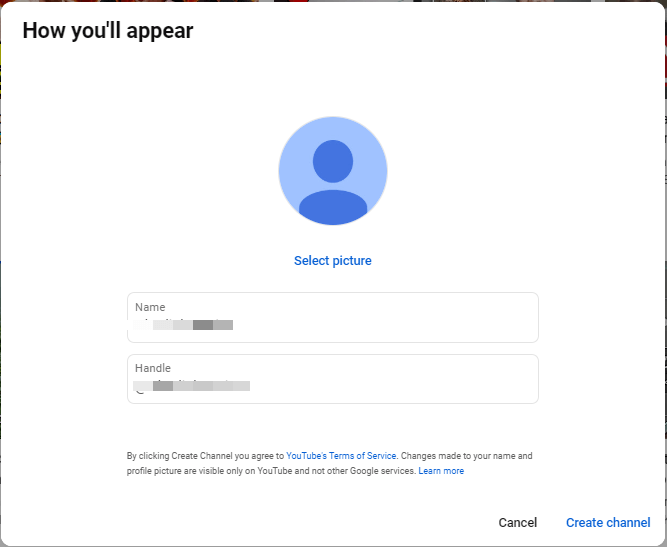
Después de crear el canal, puedes personalizarlo agregando una descripción del canal, un banner, enlaces, etc. Esto ayuda a personalizar tu canal de YouTube.
Leer también: [Top 10] Los canales de YouTube con más suscriptores en 2025
3. Subir un video a YouTube
Haz clic en el ícono “+ Crear” junto a tu perfil y selecciona “Subir video”.
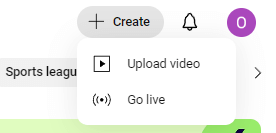
Haz clic en “Seleccionar archivos” y elige el video que deseas subir desde tu computadora. También puedes arrastrar y soltar el archivo de video en la ventana. Deja que el video se cargue completamente.
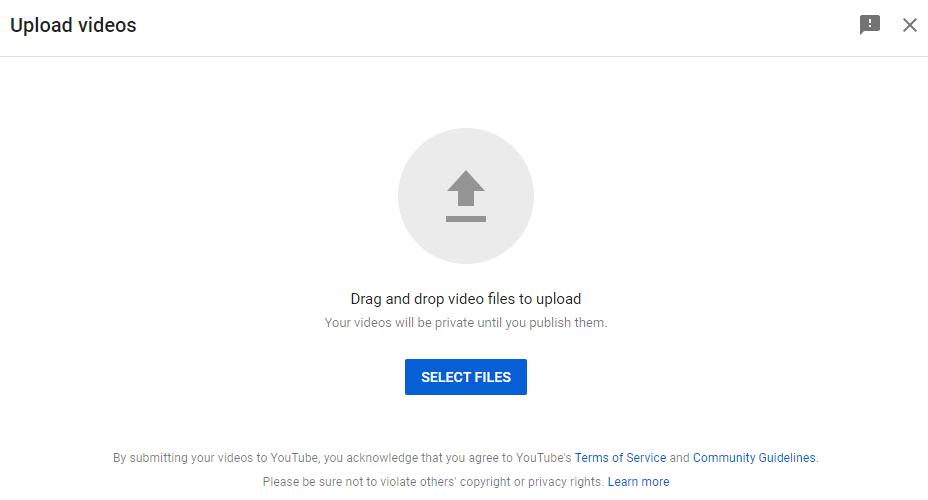
4. Ingresa los detalles del video
Después de agregar el video, puedes agregar detalles importantes a tu video.
- Agrega un título descriptivo y atractivo para tu video.
- Escribe una descripción detallada del contenido del video.
- Agrega una miniatura para tu video. Puedes cargar una miniatura personalizada o seleccionar una miniatura de las opciones generadas automáticamente. Una miniatura bien diseñada ayuda a aumentar la tasa de clics del video.
- Opcionalmente, agrega el video a una lista de reproducción relevante.
- Selecciona si el video está hecho para niños o no.
- Agrega etiquetas relevantes que puedan ayudar a que tu video sea descubierto.
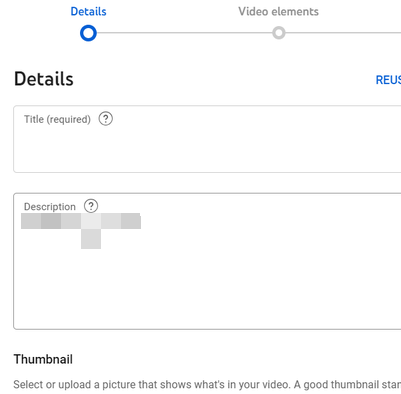
5. Ajusta la configuración del video y previsualiza el video
Opcionalmente, puedes agregar una pantalla final y tarjetas para mostrar videos relacionados y promover contenido relacionado al final de tu video.
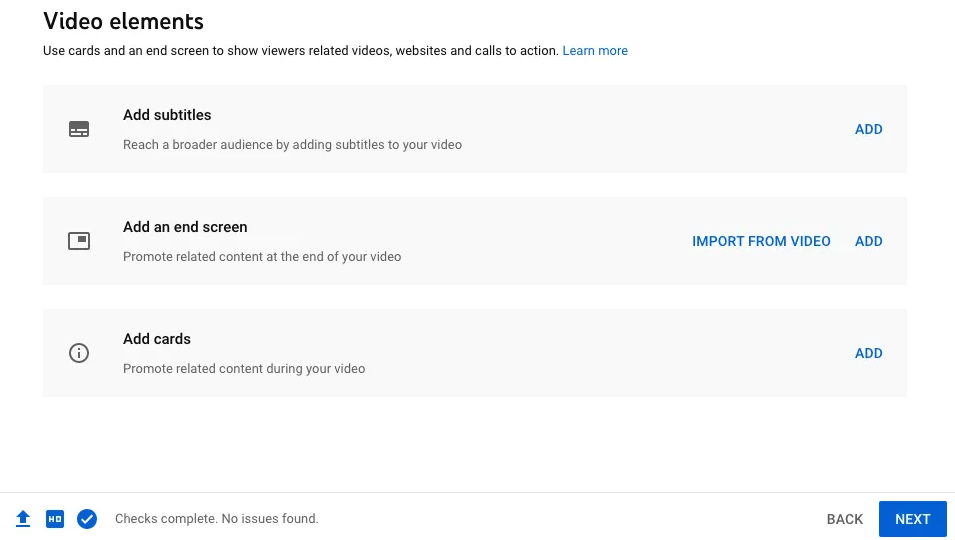
Elige la configuración de privacidad del video: público, privado o no listado.
Opcionalmente, puedes seleccionar una fecha y hora específicas para publicar el video.
También puedes reproducir y previsualizar el video antes de publicarlo.
6. Publica el video en YouTube
Después de que el video sea procesado y esté listo, haz clic en el botón “Publicar” para cargar y publicar el video en YouTube.
Después de publicar el video, puedes hacer clic en YouTube Studio > Subtítulos y seleccionar el video objetivo para editar los subtítulos.
Una vez que tu video esté publicado, YouTube te proporcionará un enlace para compartir el video con otros. Puedes compartirlo en varias plataformas de redes sociales y sitios web o por correo electrónico.
8. Monitorea el rendimiento de tu video
Después de subir el video a YouTube, puedes hacer clic en el icono de tu perfil, hacer clic en “YouTube Studio” y abrir YouTube Analytics para rastrear vistas, “me gusta”, comentarios y otras métricas de tu video.
Artículo relacionado: ¿Por qué no funciona YouTube? ¡Solucionado! con 8 soluciones
Cómo subir un video a YouTube desde Android o iPhone/iPad
- Descargar y abre la aplicación de YouTube o la aplicación YouTube Studio en tu teléfono o tableta. Inicia sesión en tu cuenta de YouTube.
- Toca el ícono “+” en la parte inferior central de la pantalla y toca “Video”.
- Selecciona el video que deseas subir desde tu dispositivo móvil. Toca “Siguiente”.
- Agrega detalles a tu video como título, descripción, miniatura, mejoras, etc. Selecciona la configuración de visibilidad del video y ajusta otros parámetros.
- Toca “Subir” para publicar tu video en YouTube.
Consejo:
Si no puedes acceder a YouTube en tu región, puedes usar una VPN. LightningX VPN es una VPN popular para PC, Mac, Android, iOS, TV, Linux, etc. Usa esta VPN para eludir las restricciones geográficas y acceder y usar YouTube, TikTok, Instagram, Netflix, Disney+, Hulu y otras aplicaciones/sitios web/servicios desde cualquier ubicación. (Relacionado: VPN gratis para YouTube)
Cómo subir un video a YouTube – Preguntas frecuentes
1. ¿Puedo subir videos a YouTube de forma gratuita?
Sí, puedes subir videos a YouTube de forma gratuita. Sin embargo, necesitas una cuenta de Google para subir videos. Puedes subir videos de hasta 15 minutos de duración por defecto. El tamaño máximo del archivo de video es de 256 GB. Si bien subir videos es gratuito, si deseas ganar dinero con anuncios, etc., es posible que debas cumplir con los requisitos de YouTube para monetización.
2. ¿Cómo subo un video a YouTube de más de 20 minutos?
Por defecto, YouTube permite a los usuarios subir videos de hasta 15 minutos. Para subir videos más largos de 15 minutos, debes verificar tu cuenta de YouTube.
En una computadora, ve a https://www.youtube.com/verify en tu navegador. Sigue los pasos para verificar tu cuenta de YouTube. Puedes elegir recibir un código de verificación por mensaje de texto en un dispositivo móvil o por una llamada automática.
3. ¿Cómo subo un video desde mi cámara a YouTube?
Usa un cable USB para transferir el archivo de video desde tu cámara a tu computadora. Si tu cámara admite transferencia inalámbrica, también puedes usar Wi-Fi o Bluetooth para transferir los videos de forma inalámbrica a tu computadora. Después de eso, puedes seguir los pasos anteriores para subir videos a YouTube.
Artículo relacionado: Los mejores sitios para descargar peliculas gratis en 4K/1080p/720p
4. ¿Cuál es el mejor momento para subir videos a YouTube?
El mejor momento para subir videos a YouTube puede variar según tu audiencia objetivo, ubicación y tipo de contenido del video. Sin embargo, existen algunos horarios generales recomendados. Durante los días laborables, los mejores momentos son por la tarde o noche. Durante los fines de semana, los mejores momentos son por la mañana y por la tarde.
También puedes considerar la zona horaria de tu audiencia para ajustar el horario de carga de acuerdo con los momentos en que tu audiencia esté más activa.
Si ya tienes un canal de YouTube establecido, puedes usar YouTube Analytics para verificar cuándo tus espectadores están más activos.
5. ¿Cuál es el límite de edad para subir videos a YouTube?
- 13 años o más para crear una cuenta regular de YouTube y subir videos.
- 18 años o más para el Programa de Socios de YouTube (para monetización).
Artículo relacionado: Cómo desbloquear YouTube en cualquier región para ver videos ilimitados